Pushbulletの設定(PC側)
まずはPC側の設定です。Chrome拡張機能のPushbulletアイコンをクリックします。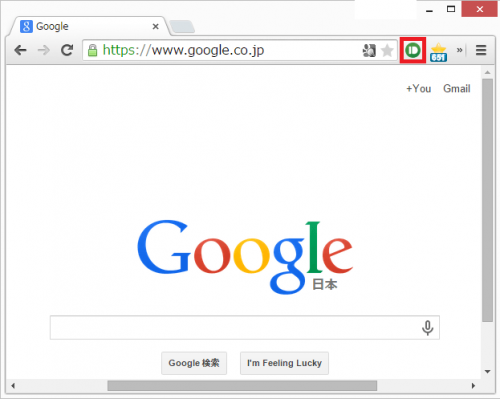
右上の設定アイコンをクリックします。
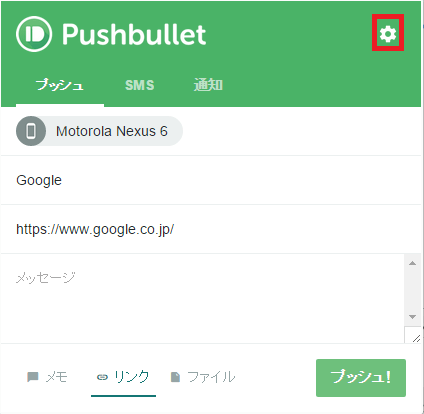
「オプション」をクリックします。
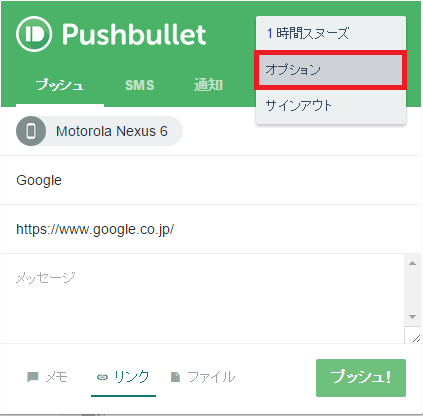
「通知」タブをクリックします。
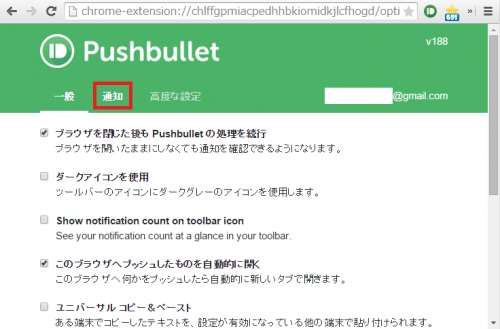
「お使いのPCにスマートフォンの通知を表示」にチェックを入れます。
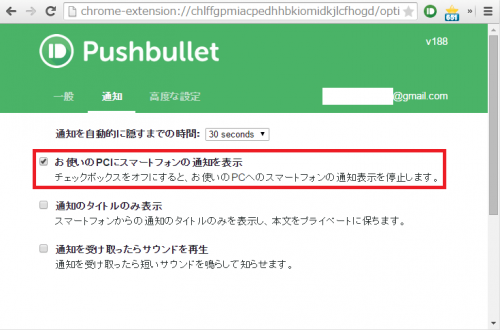
PC側の設定は以上です。
Pushbulletの設定(Android端末側)
次にAndroid端末側の設定です。Pushbulletアプリを起動して左上のメニューアイコンをタップします。

「Notification Forwarding」がオンになっていることを確認して「設定」をタップします。
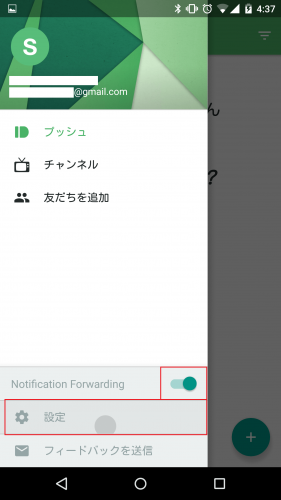
「お使いのPCに通知を表示」にチェックを入れます。これでAndroid端末に届いた通知をPCでポップアップ通知させる設定は完了です。
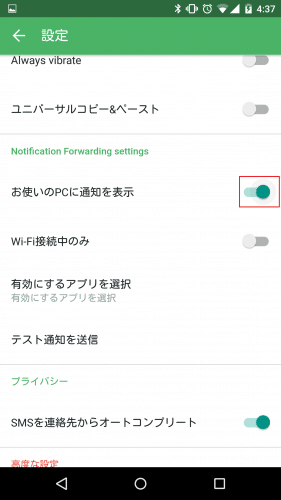
なお、PushbulletにはWi-Fi接続中のみPCに通知する設定もあります。ここは自身の使い方によってオン/オフを決めましょう。
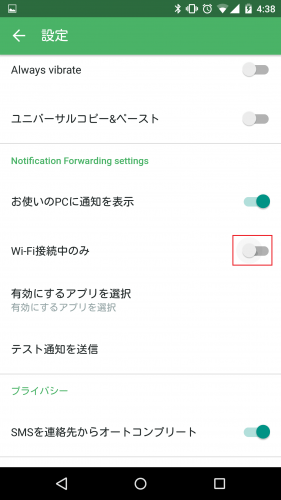
もしPushbulletを使ってもAndroidに届いた通知がPCに届かない場合は、上記設定ができているか確認してみましょう。
Pushbulletを使ってAndroid端末に届いた通知をPCでポップアップ通知させるために必要な設定は以上です。